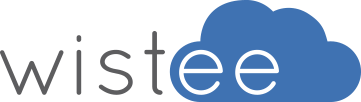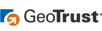- 03 44 02 02 15appel non surtaxé
- support@wistee.fr
Installer un certificat SSL : Sécuriser son NAS Synology en https (SSL / TLS)
Afin de pouvoir installer un certificat SSL sur Synology, pour en sécuriser son accès via le protocole SSL / TLS (https), vous devez préalablement avoir suivi l'étape n°1.
Vous devez également acheter un certificat SSL pour Synology (SSL 123). Le certificat SSL est ensuite délivré par l'Autorité de Certification et vous est transmis par e-mail.
Nous vous rappelons qu'en plus de bénéficier de 20% de remise sur le tarif Public du certificat SSL, nous pouvons gratuitement nous occuper de la configuration de Synology.
La configuration SSL de Synology est réalisée ensemble, par téléphone + TeamViewer (prise de contrôle à distance de votre poste). Contactez-nous au 03 44 02 02 15.
Etape n°2 : Installer un certificat SSL sur Synology
Identifiez-vous sur votre Synology afin d'accéder au Panneau de Configuration. Cliquez sur "Sécurité" puis sur "Ajouter" afin d'importer un certificat SSL sur Synology.
Cliquez sur "Ajouter un nouveau certificat" puis sélectionnez "Importer le certificat" sur la fenêtre suivante.
L'assistant "Importer des fichiers de certificat" s'ouvre :
- Clé privée : Sélectionnez le fichier ".key" que vous avez généré en même temps que la requête CSR (voir étape n°1)
- Certificat : Sélectionnez le certificat SSL de votre domaine ".cer" que Wistee vous a transmis par e-mail (www.votre-domaine.fr.cer)
- Certificat intermédiaire : Sélectionnez le certificat SSL intermédiaire que Wistee vous a transmis par e-mail (ThawteRSACA2018.cer)
Configurer comme certificat par défaut
N'oubliez pas de router le trafic provenant de l'extérieur sur le port 5001 vers l'adresse IP de votre NAS Synology via votre routeur / BOX.
En cas de problème, contactez-nous au 03 44 02 02 15.